电子邮件集成
Microsoft Exchange Online
面向应用的 Microsoft Dataverse 和 Microsoft Exchange Online 都是联机服务,只需进行简单配置,便可连接到该服务。 要将 Exchange Online 与面向应用的 Dataverse 配合使用,您必须订阅 Exchange Online
重要提示
面向应用的 Dataverse 仅支持在同一租户中与 Exchange Online 进行服务器端同步。 不支持在其他租户中将 Dataverse 连接到 Exchange Online。
预配面向应用的 Dataverse 数据库时,系统将自动创建用于与 Exchange Online 进行电子邮件连接的默认配置文件。 要验证本配置文件,请导航到 Power Platform 管理中心中的环境“设置”,然后在“电子邮件”部分中选择“服务器配置文件”。
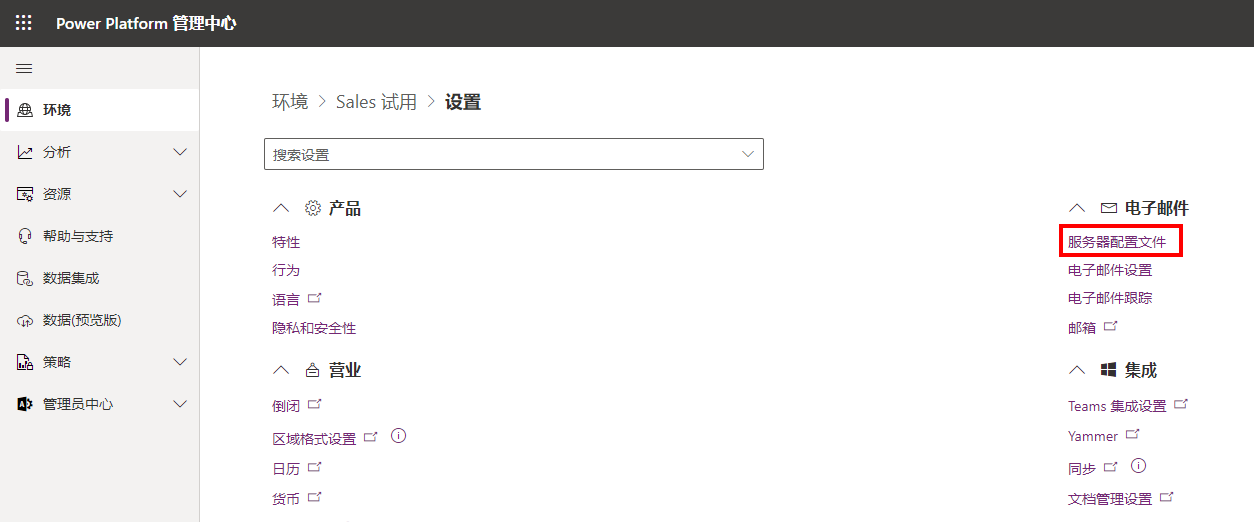
Microsoft Exchange Online 配置文件应位于可用配置文件列表中。 如果缺少 Microsoft Exchange Online 配置文件,请验证您是否订阅了 Exchange Online,以及该订阅是否与您面向应用的 Dataverse 订阅位于同一租户中。
不支持使用 Exchange Server(混合)或 POP3/SMTP 服务器等任何其他服务器类型连接到 Microsoft Exchange Online。
验证 Microsoft Exchange Online 配置文件后,即可将其用作添加到系统的新邮箱的默认配置文件。 如果系统中存在多个电子邮件配置文件,请在列表中选择 Microsoft Exchange Online 配置文件,然后选择设置为默认。
高级设置
Microsoft Exchange Online 配置文件的服务器配置文件窗体允许在“高级”部分中进行一些其他设置。
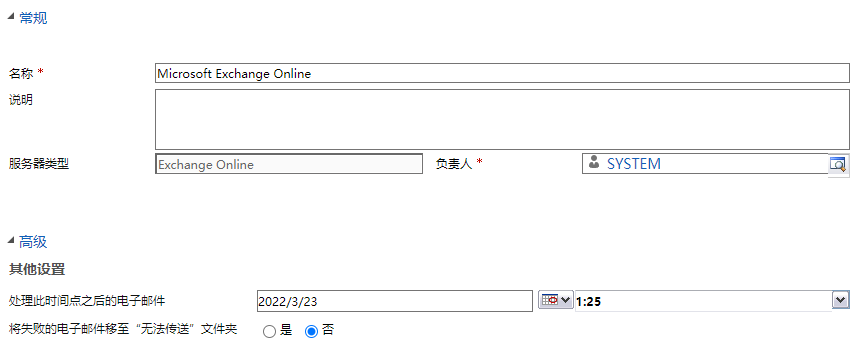
处理本时间点之后的电子邮件选项将引导系统在同步过程中仅为与本配置文件关联的所有邮箱处理指定日期和时间之后的电子邮件。 如果组织一直在使用 Exchange Online,之后又将面向应用的 Dataverse 或 Dynamics 365 客户互动应用添加到租户中,并且您只想在 Dataverse 应用环境中跟踪一些以往的电子邮件,则该选项会很有用。 请注意,系统只会处理用户收件箱中仍存在的以往电子邮件。 将该字段留空则会处理用户收件箱中的所有电子邮件。
将失败的电子邮件移至 Undeliverable 文件夹选项将在用户邮箱中创建“Undeliverable”文件夹,并将无法在 Dataverse 中跟踪的电子邮件移至该文件夹。 请注意,启用此选项可能会移动用户收件箱文件夹中已接收的一些电子邮件。 例如,如果附件大小超出了在面向应用的 Dataverse 中设置的最大附件限制,就会执行本操作。
本地 Microsoft Exchange
要在面向应用的 Dataverse 中进行邮件处理,可以将应用连接到本地 Microsoft Exchange Server。
在进行连接之前,必须确保满足以下先决条件:
| Exchange Server | 仅支持以下版本:Exchange Server 2010 SP3、Exchange Server 2013 SP1 或 Exchange Server 2016 |
|---|---|
| 身份验证 | 必须在 Exchange Server 中启用 Windows 或基本身份验证 |
| 应用程序模拟 | 连接到本地 Exchange 服务器时,Dataverse 需要访问用户邮箱。 通过 ApplicationImpersonation 角色使用服务帐户即可做到这一点。 有关更多详细信息,请参阅在 Exchange 中的模拟和 EWS。 |
| 安全连接 | Exchange 服务器必须支持实现安全 (https) 连接 |
| Exchange Web 服务(EWS) | 必须可使用 EWS 协议从外部访问 Exchange 服务器。 |
您可能需要与 Exchange Server 管理员协作来确保满足所有这些先决条件。
创建服务器配置文件
要连接到 Exchange Server,需要新的电子邮件服务器配置文件。 要创建新的配置文件,请导航到 Power Platform 管理中心中的环境“设置”,然后在“电子邮件”部分中选择“服务器配置文件”。
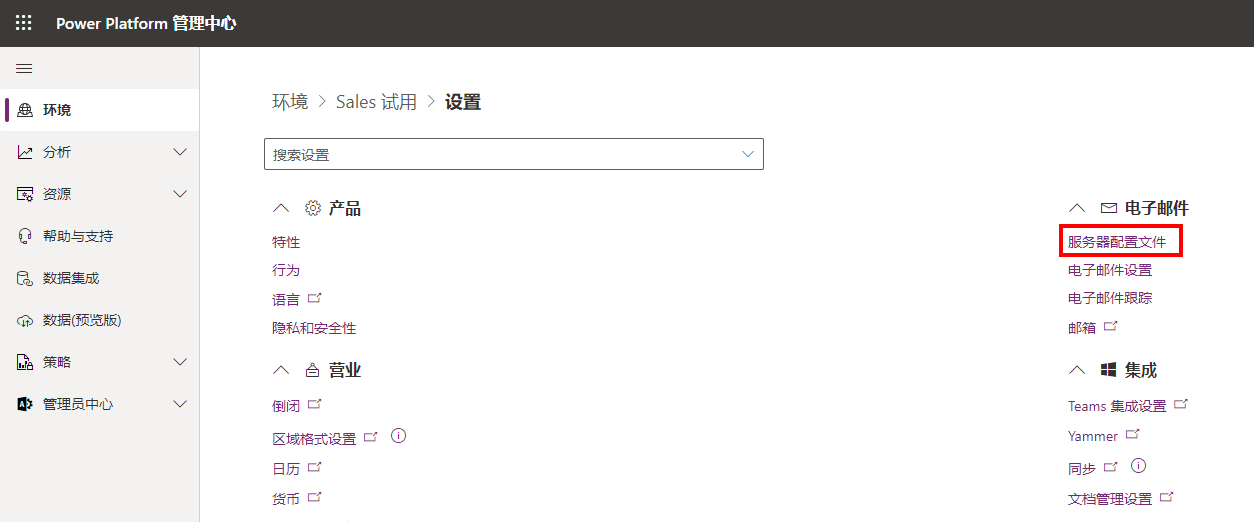
在列表视图中,选择“新建”>“Exchange Server (混合)”,创建配置文件。
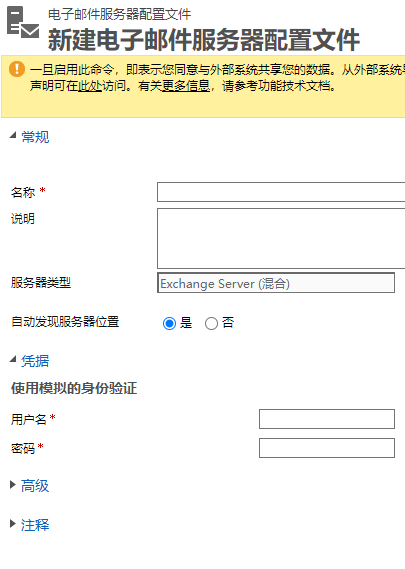
您至少需要指定被授予 ApplicationImpersonation 角色的 Exchange 服务帐户的配置文件名称和凭据。 对于正确配置的标准 Exchange Server 本地部署,这通常就足够了;不过,您可能需要查看和调整一些高级设置。 请参阅文档,了解详细信息。
保存配置文件后,可以使用“测试连接”命令验证配置文件。 如果您已运行“测试连接”并在测试 Exchange Server(混合)配置文件连接时遇到问题,请使用“测试连接”对话框中的信息来诊断和修复连接。
验证 Microsoft Exchange(混合)配置文件后,即可将其用作添加到系统的新邮箱的默认配置文件。 如果系统中存在多个电子邮件配置文件,请在列表中选择 Microsoft Exchange(混合)配置文件,然后选择设置为默认。
其他电子邮件服务器
面向应用的 Dataverse 支持使用 POP3 和 SMTP 协议连接到邮件服务器。 这可实现与 Gmail 或 Outlook.com 等第三方电子邮件系统的集成。
使用 POP3/SMTP 连接的功能可为面向应用的 Dataverse 和 Dynamics 365 客户互动应用部署增添灵活性。
在已使用非 Microsoft 通信技术的现有部署中使用面向应用的 Dataverse。
配置独立系统,通过单独的身份验证机制发送和接收电子邮件;或者仅配置单一用途服务器。 例如,仅针对入站或出站内容进行创建。
使用批量电子邮件处理限制高于 Exchange Online 的第三方交易系统发送电子邮件。
定义和使用非标准通信端口。
选择和配置外部系统时,您可能还会考虑到以下限制:
邮件服务器需要支持基本身份验证机制。
仅支持安全的 TLS/SSL 连接。
服务器位置必须使用完全限定的域名,不支持使用 IP 地址进行连接。
不支持匿名连接。
必须使用按用户邮箱分发的凭据进行 POP3 连接,不允许使用配置文件凭据。
您的部署是否需要符合 FIPS 140-2 等安全标准? 面向应用的 Dataverse 符合本标准,但只有 Gmail 或 Yahoo Mail 等部分外部系统能做到 这一点。
Microsoft 仅验证和测试了有限的几种配置。 请参阅支持的电子邮件服务配置,查看特定的 POP3/SMTP 配置是否已经过测试并受到支持。
在配置 POP3/SMTP 服务器配置文件之前,您至少需要获得以下信息:
传入和/或传出服务器位置
传入和/或传出端口信息(如果使用的是非标准端口)
是使用按用户邮箱分发的凭据(由每个用户指定),还是使用配置文件中指定的凭据访问服务器。
创建服务器配置文件
要连接到 POP3/SMTP 服务器,需要新的电子邮件服务器配置文件。 要创建新的配置文件,请导航到 Power Platform 管理中心中的环境“设置”,然后在“电子邮件”部分中选择“服务器配置文件”
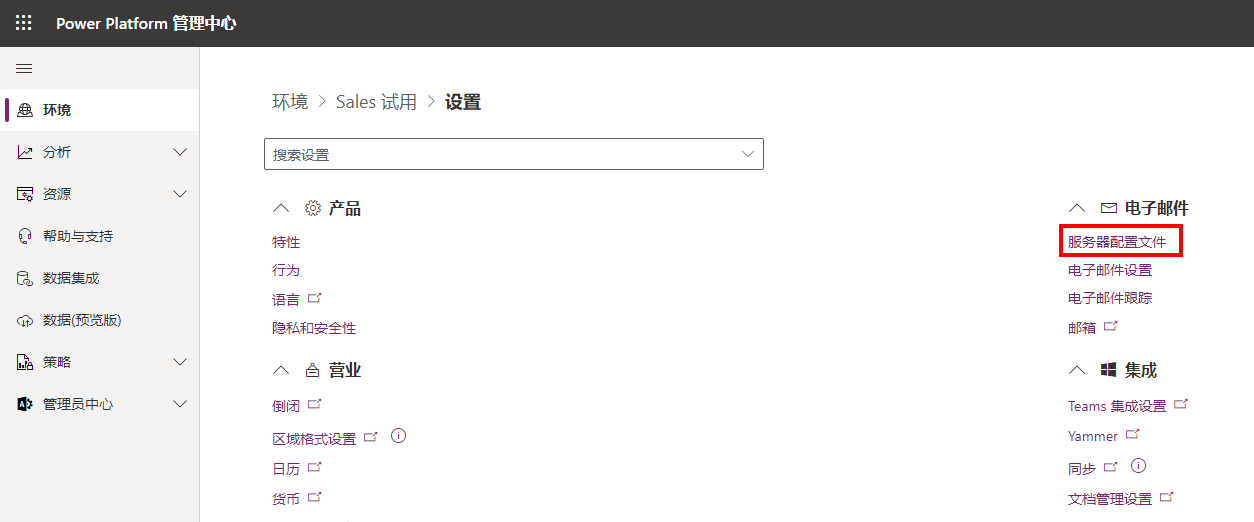
在列表视图中,选择“新建”>“POP3/SMTP 服务器”,创建配置文件。
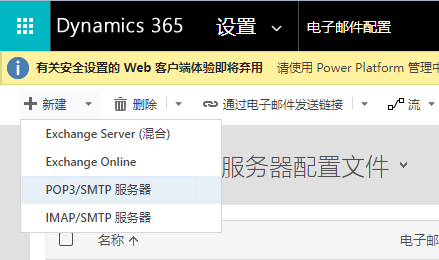
您至少需要指定配置文件名称以及传入和/或传出服务器位置。 请注意,您不必同时定义这两个位置。 这将创建一个单一用途配置文件,仅用于传入或传出。 根据外部系统,您可能需要定义一些其他参数。 请参阅连接到 POP3 或 SMTP 服务器。
没有针对 POP3/SMTP 配置文件的特定连接测试,但可以测试与配置文件关联的邮箱。 创建配置文件后,可将其用作新邮箱的默认配置文件或与现有邮箱关联来进行电子邮件处理。 要在系统中存在多个电子邮件配置文件时将其用作默认配置文件,请在列表中选择 POP3/SMTP 配置文件,然后选择设置为默认。